网络配置
安装打开浏览器后需要进行一些配置
有2种方式,建议使用第二种
1.网桥连接
网桥配置有三种方式
-
• 内置网桥
一般使用内置网桥即可,这种方式的有点在于点击即用,缺点是速度不能保证
内置网桥有三种选择,选择任意一个都行
• 请求网桥
-
如果选择请求网球,浏览器会向Tor发送请求,获取 3 个obfs4网桥配置获取的值可以保存,可以不断刷新获取新的值,这样就可以筛选出一些速度还不错的网桥
-
• 手动添加网桥(输入已知网桥)这里其实就是填写获取的一些网桥,最直接的方式是上面的那个步骤,其次还可以通过发送邮件、网页获取的方式来获取网桥
2.代理网络连接
点击clash的图标,查看当前配置的端口
一般默认的都是 7890
本地IP一般为:127.0.0.1(你可复制127.0.0.1到浏览器打开,提示 It's Works. 就是对的);
配置使用代理访问互联网
如上图,在设置中为你的 Tor 浏览器设置代理;个人不建议使用网桥,会非常慢。
获取网桥
邮件获取:
mail自助获取tor的 obfs3或scramblesuit桥接ip
给 bridges@torproject.org 发邮件(要Gmail)
标题 get transport obfs3 正文 get transport obfs3 或 标题 get transport scramblesuit 正文 get transport scramblesuit
直接网页获取tor和obfsproxy的桥接ip
1. 直接随机获取网桥ip
https://bridges.torproject.org/bridges
输入其十分难以辨识的验证码,才能打开网页获得网桥ip,不知道他们为什么要搞那么大的辨识难度。
获得的网桥样子是:
193.182.111.23:80 C0C333B87E110E3BA49DB70E9D504688FAD5D556
195.201.202.125:443 D44C0BC5AF900547704BCE5062E4B169672120E8
请注意:只添加前面的地址和端口, 最后面的长串数字字母是数字指纹,不要添加 即:只要: 192.36.27.104:20326
2. 高级用法:指定获取网桥ip的类型:
现在tor的网桥有几种类型,如:普通的、obfs2、obfs3等等,如果你自己需要某种类型的网桥ip,可以在如下页面进行选择指定:
1)打开页面:https://bridges.torproject.org/options
2)选择网桥类型:
附件需要 登录 后就可下载!
免费声明
- 本网站的文章内容可能来源于网络,仅供大家学习与参考,如有侵权,请联系站长QQ:304906607进行删除处理。
- 文章采用: 《署名-非商业性使用-相同方式共享 4.0 国际 (CC BY-NC-SA 4.0)。
- 本站资源大多存储在云盘,如发现链接失效,请联系我们我们会第一时间更新。
- 本站一切资源不代表本站立场,并不代表本站赞同其观点和对其真实性负责。
- 本站一律禁止以任何方式发布或转载任何违法的相关信息,访客发现请向站长举报
- 本站永久网址:https://www.aybk.cn
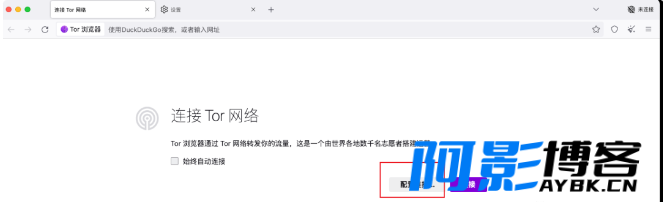

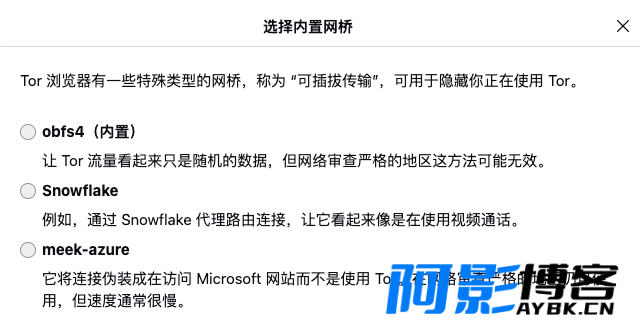
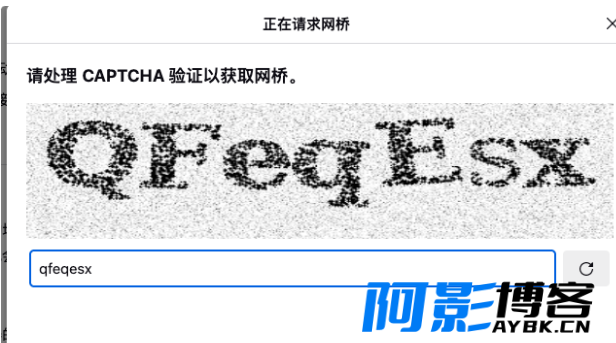
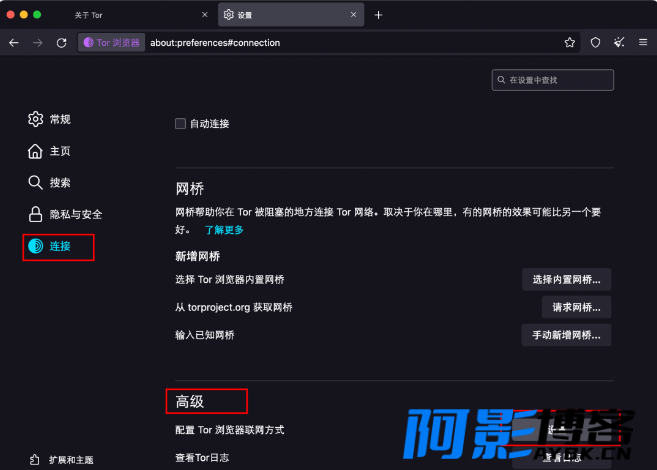
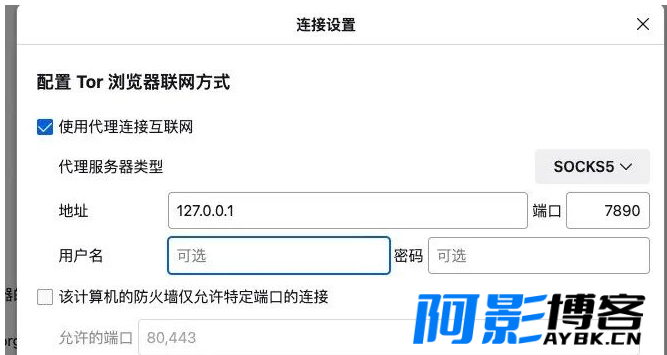
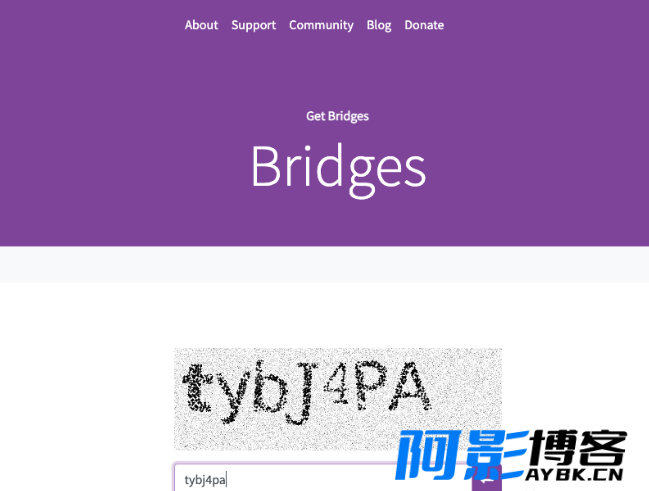
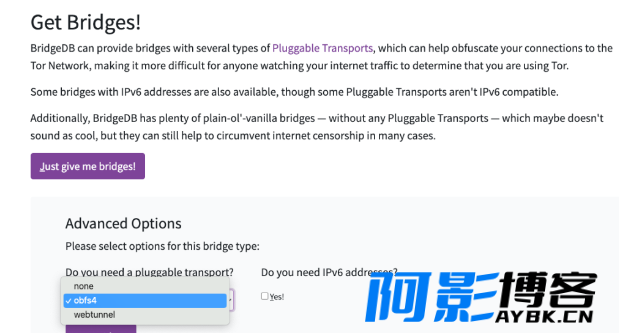

发表评论
请先登录后才能发表评论